Résoudre les problèmes de déduplication, de correspondance ou de fusion des résultats dans Dynamics 365 Insights client - Données
Lorsque le processus d’unification des données s’exécute, vous pouvez avoir des questions sur la raison pour laquelle des enregistrements spécifiques étaient ou n’étaient pas unifiés.
Cet article fournit plusieurs méthodes que vous pouvez utiliser pour comprendre le processus d’unification et dépanner les résultats inattendus.
Méthode 1 : Utiliser des cartes client pour la validation
Sélectionnez une carte client pour afficher le profil client complet et vérifier quels enregistrements sources ont été dédupliqués et mis en correspondance.
Dans cet exemple, le client est le résultat de la correspondance des enregistrements de toutes les tables sources, à l’exception de posPurchases. En outre, il existe des enregistrements dédupliqués dans eCommercePurchases et webReviews.
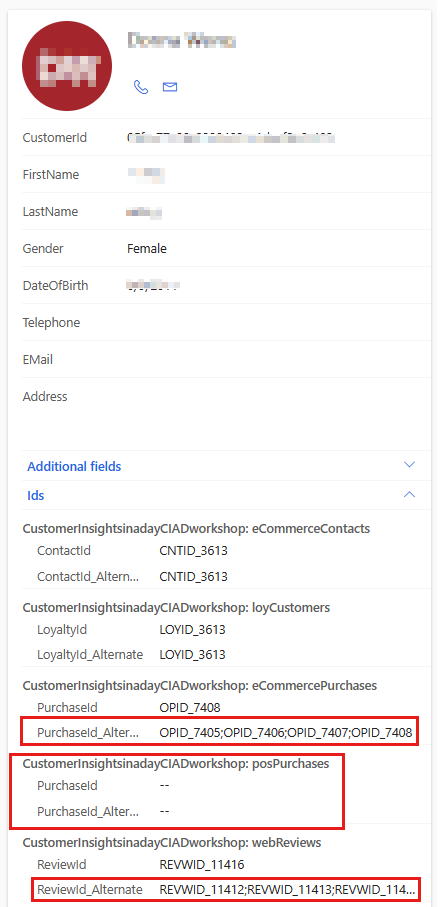
Méthode 2 : Vérifier que la clé primaire correcte est sélectionnée pour les tables
Si vous sélectionnez le champ incorrect comme clé primaire de la table dans l’étape données client, les enregistrements ayant la même valeur pour ce champ sont dédupliqués et supprimés. Vérifiez que la colonne clé primaire est l’identificateur unique réel de la table et non un champ démographique tel que l’e-mail.
Méthode 3 : Confirmer les règles de correspondance
Vérifiez que les règles de déduplication et les règles de correspondance sont correctement configurées. Vérifiez que les champs corrects sont comparés et passez en revue les modèles de normalisation sélectionnés.
Méthode 4 : Vérifier « Inclure tous les enregistrements »
Veillez à cocher Inclure tous les enregistrements dans l’étape Règles de correspondance. Si vous ne cochez pas la case, les enregistrements de cette table qui ne correspondent à aucune autre table peuvent être supprimés de la sortie du profil client final.
Méthode 5 : Vérifier vos données sources
Vérifiez que les champs que vous pensez correspondre contiennent les mêmes caractères. Recherchez des caractères masqués et des caractères similaires, mais qui sont différents. Ces problèmes peuvent être résolus en sélectionnant un modèle de normalisation pour chaque règle.
Vérifiez l’exactitude et l’exhaustivité des données fournies pour le processus d’unification et vérifiez que tous les enregistrements et informations pertinents sont présents.
Le nettoyage et la normalisation des données sont essentiels pour garantir des résultats fiables.
- Pour afficher les tables sources et de sortie, consultez afficher une liste de tables.
- L’outil de profilage des données analyse les tables, fournit des insights sur les asymétries de données et supprime les enregistrements endommagés du système.
Important
- Vérifiez qu’aucun enregistrement endommagé n’est écrit dans la table appelée « {Datasource}_{Table}_Corrupt ». Si des enregistrements endommagés sont présents, ils ne sont pas traités par l’unification. Pour plus d’informations sur la résolution des enregistrements endommagés, consultez Résolution des problèmes de données endommagées.
- Si les colonnes dédupliquées ou mises en correspondance ont un nombre unique faible, elles peuvent être ignorées par l’unification pour des raisons de performances. Si c’est le cas, nous vous recommandons de nettoyer les données avant de les ingérer dans Insights client - Données.
S’il existe des problèmes avec les données sources, résolvez-les, réexécutez l’unification et revalidez les résultats. S’il n’y a aucun problème avec les données sources, poursuivez les étapes de résolution des problèmes.
Méthode 6 : Examiner les tables de sortie
Chaque étape de l’unification produit des tables de sortie générées par le système qui sont disponibles à des fins de résolution des problèmes.
Pour résoudre un résultat d’unification inattendu, vous pouvez suivre ces tables de sortie. Pour plus d’informations, consultez Résoudre les problèmes liés aux tables de sortie d’unification.